Знаете ли вы, что вы можете запустить последнюю версию Mac OS прямо на Ubuntu Linux? Это правда. Благодаря фантастическому инструменту виртуализации Quickemu любой может быстро запустить виртуальную машину Mac OS Monterey. Вот как это сделать в вашей системе Ubuntu.
Примечание: эмуляция MacOS Monterey на Ubuntu может быть сомнительной. Используйте эту виртуальную машину на свой страх и риск!
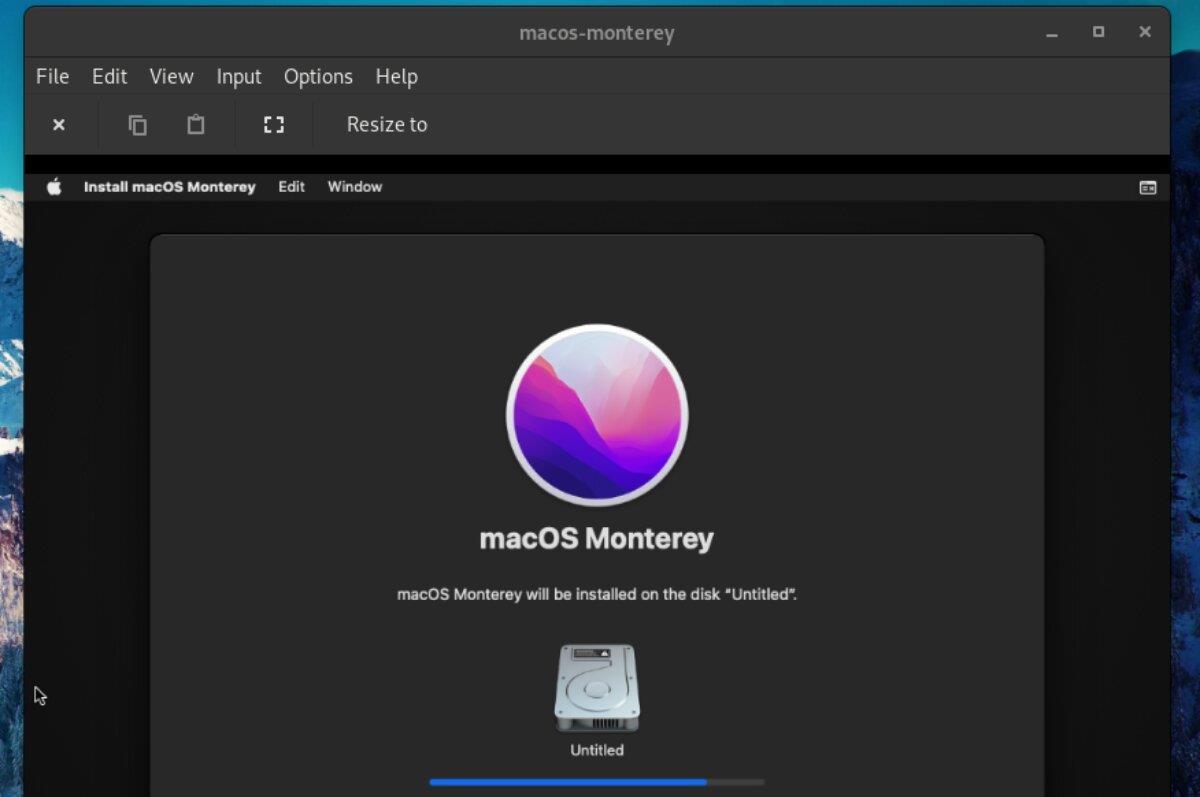
Установка Quickemu
Хотя можно запустить Mac OS Monterey на Ubuntu с такими инструментами, как VMware, Quickemu — это то, что вам нужно. Почему? Quickemu автоматически настраивает виртуальную машину для совместимости с вашей системой Ubuntu. Этот инструмент упрощает запуск приложений Mac OS в Ubuntu.
Настроить Quickemu в Ubuntu довольно просто. Для начала вы должны добавить Quickemu PPA в свою систему. К счастью, добавить этот PPA несложно, даже если вы новичок в Linux. Для этого начните с открытия окна терминала.
Не знаете, как запустить окно терминала на рабочем столе Ubuntu? Нажмите Ctrl+Alt+T на клавиатуре. Или найдите «Терминал» в меню приложения и запустите его таким образом. В открытом окне терминала введите следующую команду add-apt-repository ниже.
sudo apt-add-repository ppa:flexiondotorg/quickemu
После добавления PPA в вашу систему вам нужно будет запустить команду обновления , чтобы настроить PPA. Эту команду необходимо выполнить, иначе Quickemu не установится в Ubuntu корректно.
судо подходящее обновление
Следуя команде обновления , вы установите приложение Quickemu на свой компьютер с Ubuntu. Затем с помощью команды apt install установите последнюю версию Quickemu.
sudo apt установить quickemu
Установка QuickGuy
Установка только Quickemu на Ubuntu позволит вам создать виртуальную машину Mac OS Monterey. Однако приложение Quickgui упрощает задачу, предоставляя графический интерфейс.
Чтобы получить приложение Quickgui, вы должны добавить PPA в Ubuntu. Как и Quickemu, Quickgui PPA легко настроить. Для этого убедитесь, что в Ubuntu открыто окно терминала. Затем выполните следующую команду add-apt-repository .
sudo add-apt-repository ppa:yannick-mauray/quickgui
После добавления PPA в Ubuntu вы должны выполнить команду обновления . Если вы не запустите обновление, Ubuntu не сможет правильно настроить Quickgui.
судо подходящее обновление
Когда исходные коды программного обеспечения Ubuntu обновлены, вы можете легко установить приложение Quickgui в своей системе Ubuntu с помощью команды apt install .
sudo apt установить quickgui
Настройка Mac OS Monterey VM на Ubuntu
Виртуальную машину Mac OS Monterrey VM необходимо настроить перед установкой операционной системы и ее использованием на компьютере с Ubuntu. Чтобы настроить его, запустите приложение QuickGUI на рабочем столе Ubuntu. Затем следуйте пошаговым инструкциям ниже.
Шаг 1: Найдите кнопку «Создать новые машины» внутри приложения Quickgui и щелкните по ней мышью. Затем найдите раздел «Операционная система» и нажмите на кнопку «Выбрать».
Шаг 2: После нажатия кнопки «Выбрать» на экране появится всплывающее окно. В этом всплывающем окне будут перечислены самые разные доступные операционные системы Linux.
Найдите во всплывающем окне раздел «Mac OS» и щелкните его мышью, чтобы сообщить Quickgui, что вы хотите настроить виртуальную машину Mac OS.
Шаг 3: Найдите кнопку «Версия» и щелкните ее мышью, чтобы просмотреть меню версий Mac OS. Затем выберите «Monterey» в меню, чтобы указать Quickgui, что вы хотите создать виртуальную машину Mac OS Monterey.
Шаг 4: Нажмите кнопку «Загрузить» в Quickgui, чтобы загрузить и настроить виртуальную машину Mac OS Monterey. Помните, что этот процесс загрузки/установки может занять некоторое время.
Установка Mac OS Monterey на виртуальную машину
Следуйте приведенным ниже пошаговым инструкциям, чтобы установить Mac OS Monterey на виртуальную машину Quickemu.
Шаг 1: Найдите кнопку «Управление существующими машинами» в приложении Quickgui и щелкните по ней мышью. После выбора кнопки Quickgui покажет вам список доступных виртуальных машин.
Шаг 2: Найдите в списке виртуальных машин в Quickgui «macos-monterey» и нажмите кнопку «play», чтобы запустить виртуальную машину. После запуска виртуальной машины щелкните внутри окна виртуальной машины, выделите сложный значок диска и нажмите Enter , чтобы загрузить установщик Mac OS.
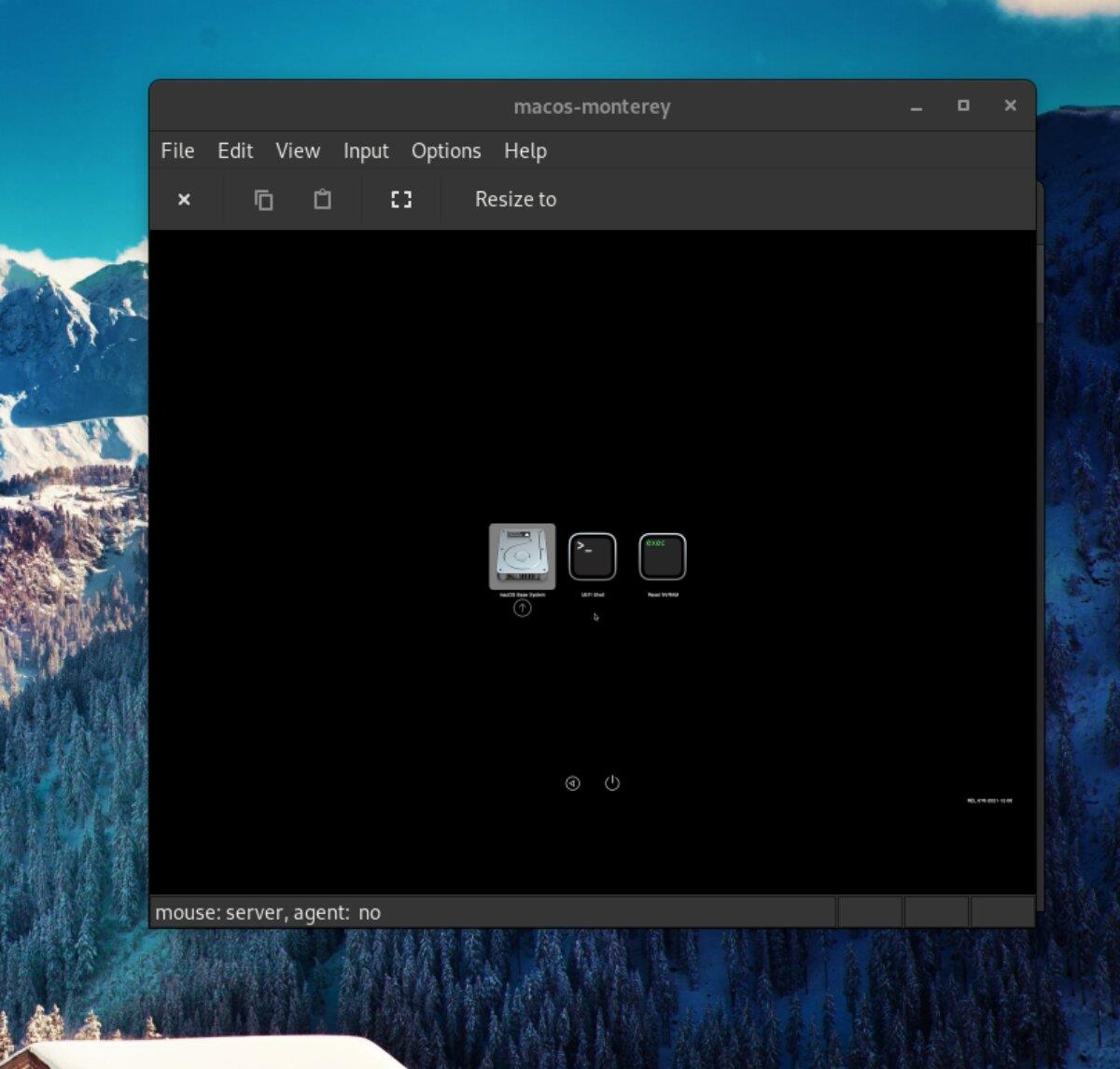
Шаг 3: Внутри установщика Mac OS найдите «Дисковую утилиту» и щелкните по ней мышью. Вы попадете в редактор разделов Mac OS, нажав эту кнопку.
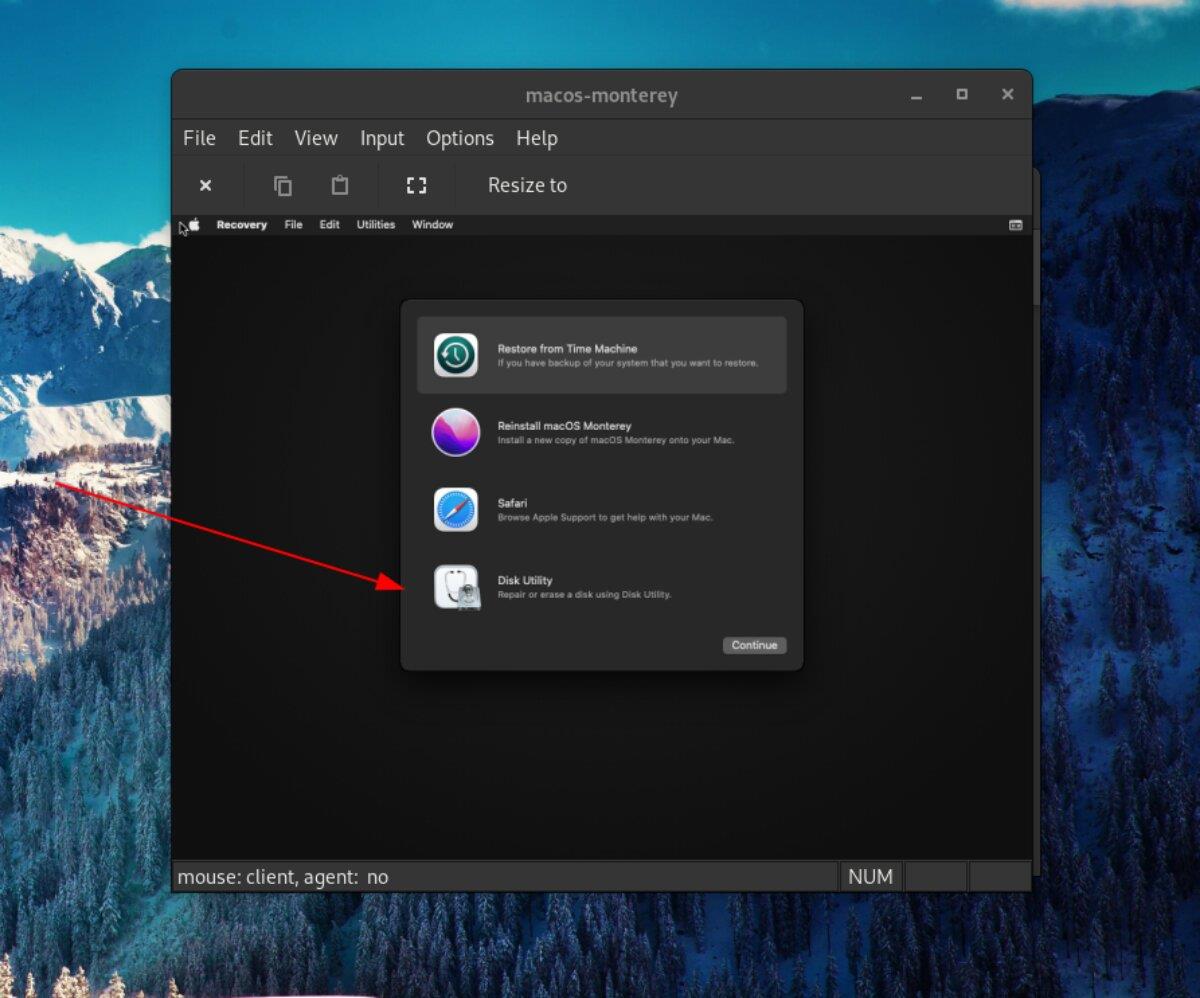
В приложении «Дисковая утилита» на боковой панели найдите «Apple Inc. VirtIO Block Media» и выберите его. Затем нажмите «Стереть», чтобы стереть и отформатировать диск. Обязательно выбе��ите Mac OS Extended (в журнале) для «Формат».
Нажмите красную кнопку, чтобы закрыть Дисковую утилиту, когда закончите.
Шаг 4: Найдите «Переустановить macOS Monterey» и нажмите на нее, чтобы установить Mac OS. Затем нажмите «Продолжить», чтобы установить операционную систему на виртуальную машину на следующей странице. После завершения установки вы сможете свободно использовать Mac OS Monterey на Ubuntu.
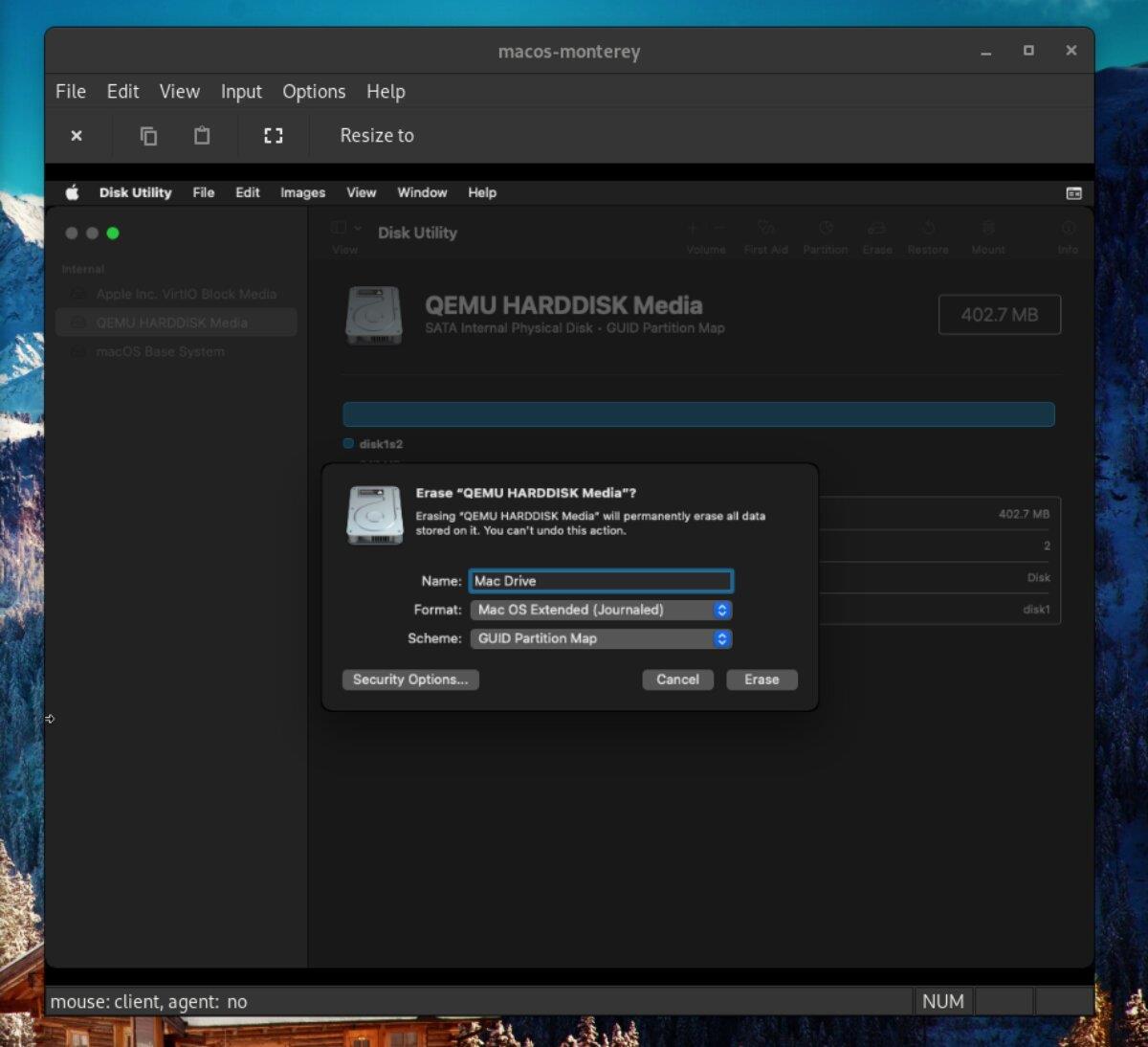

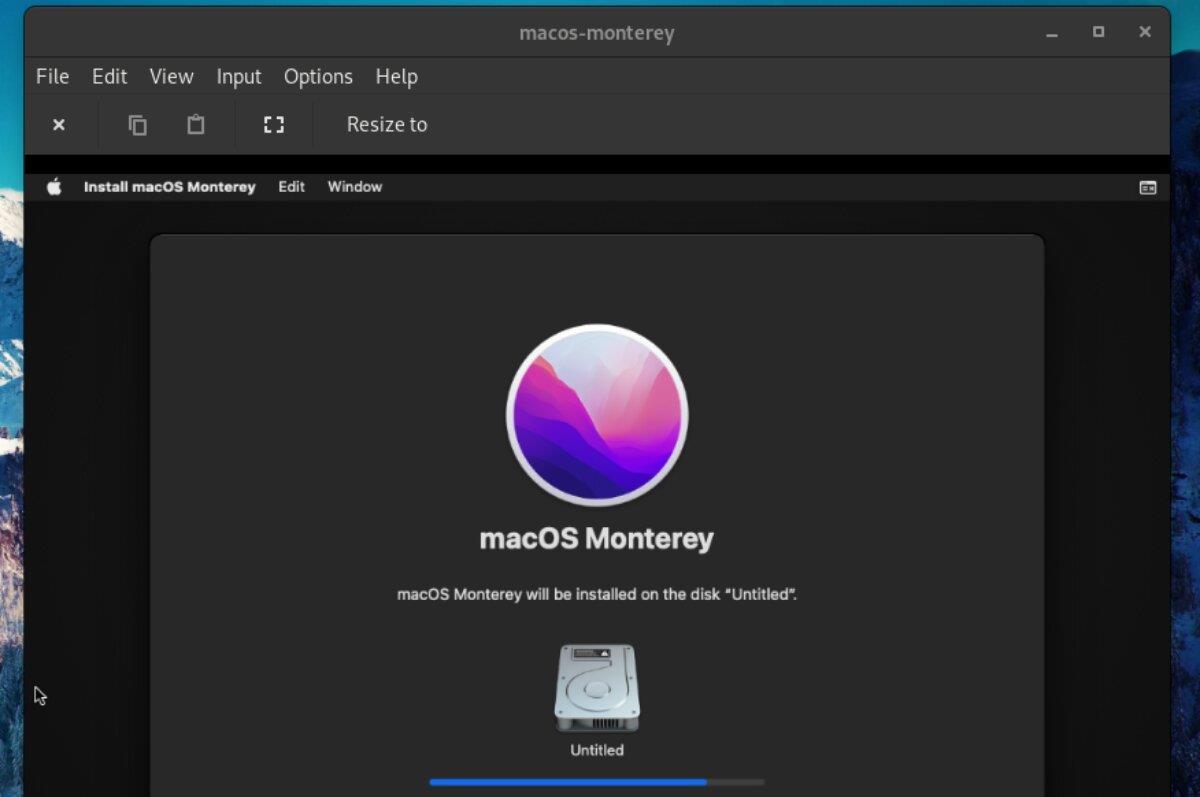
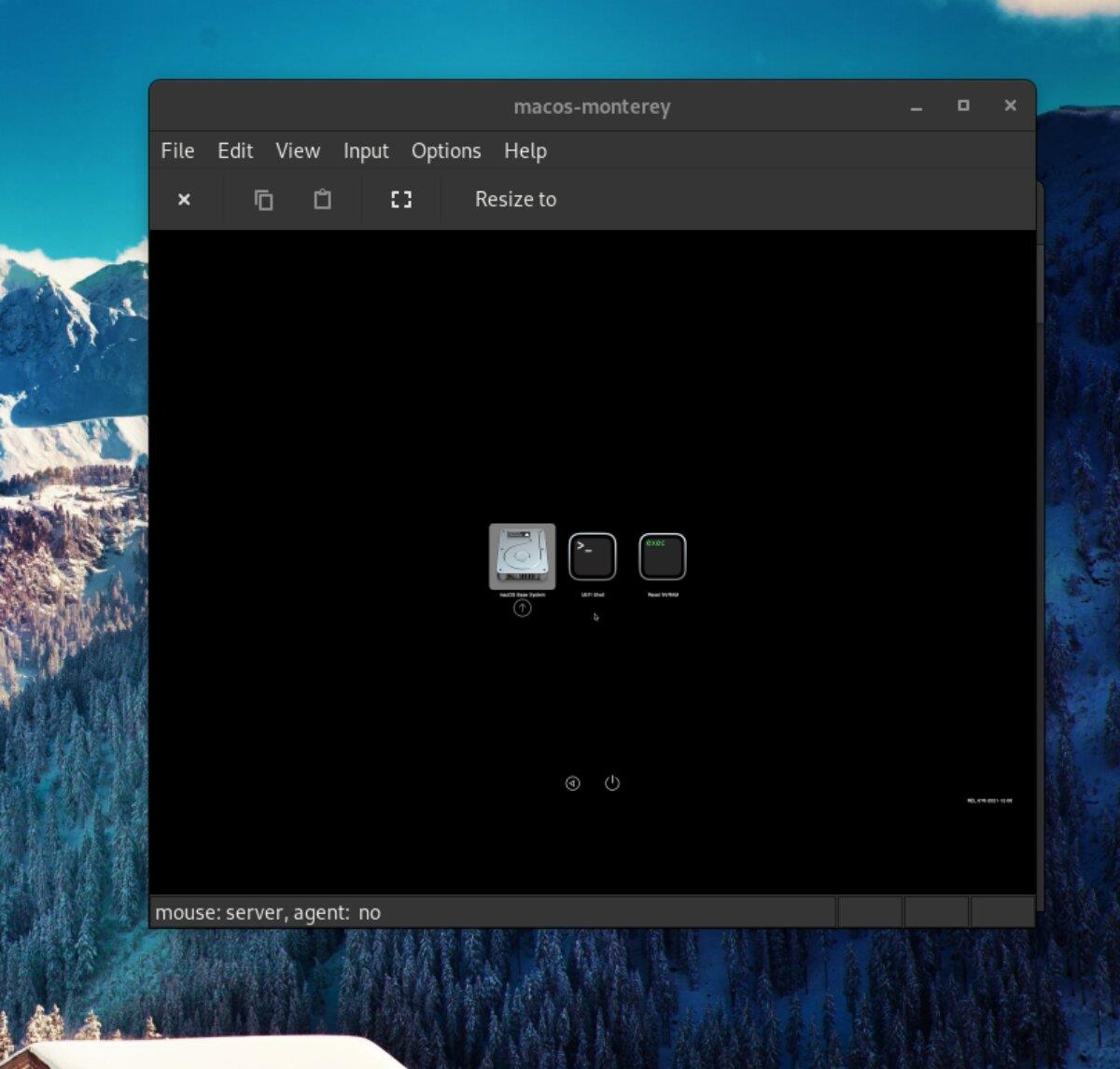
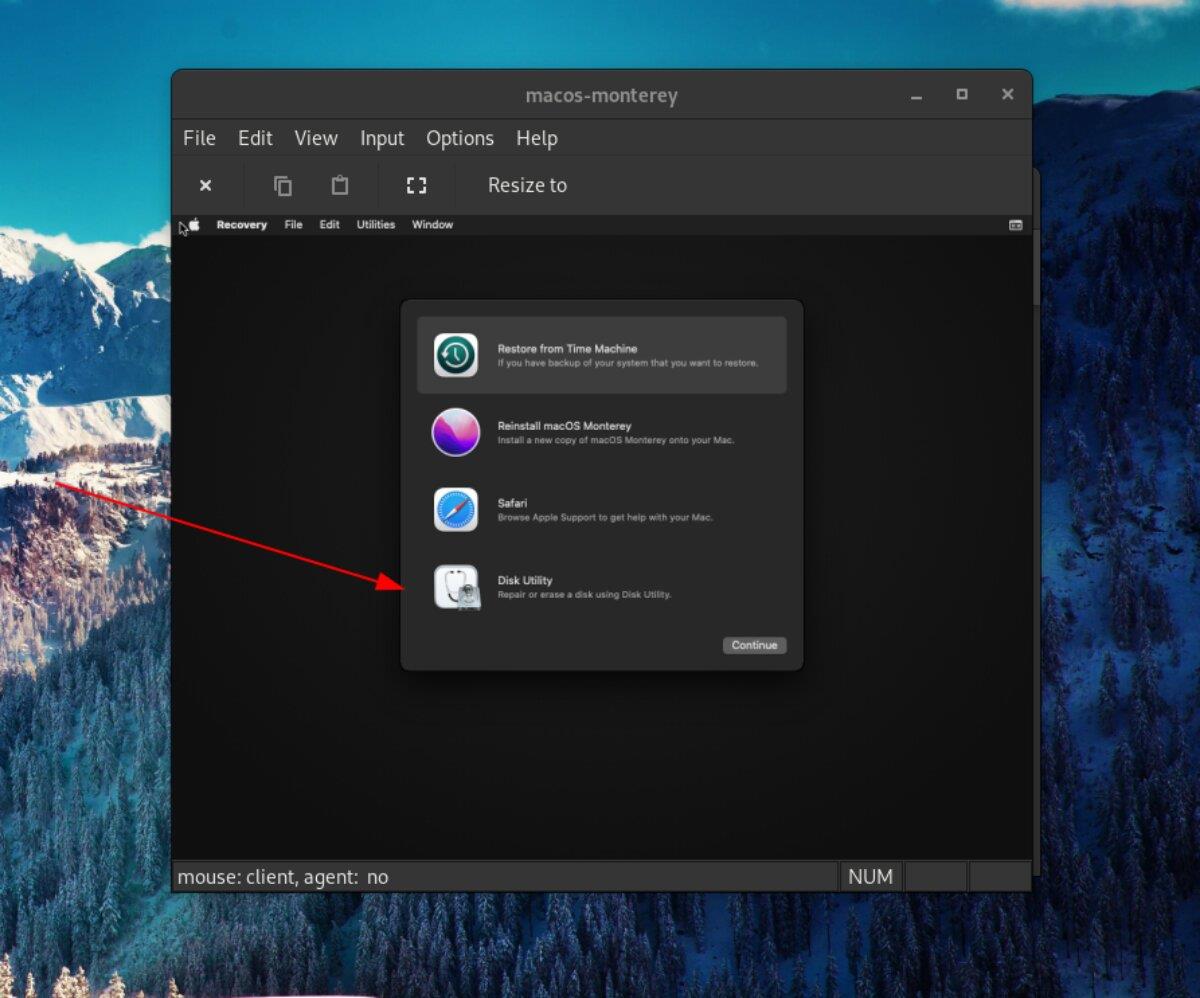
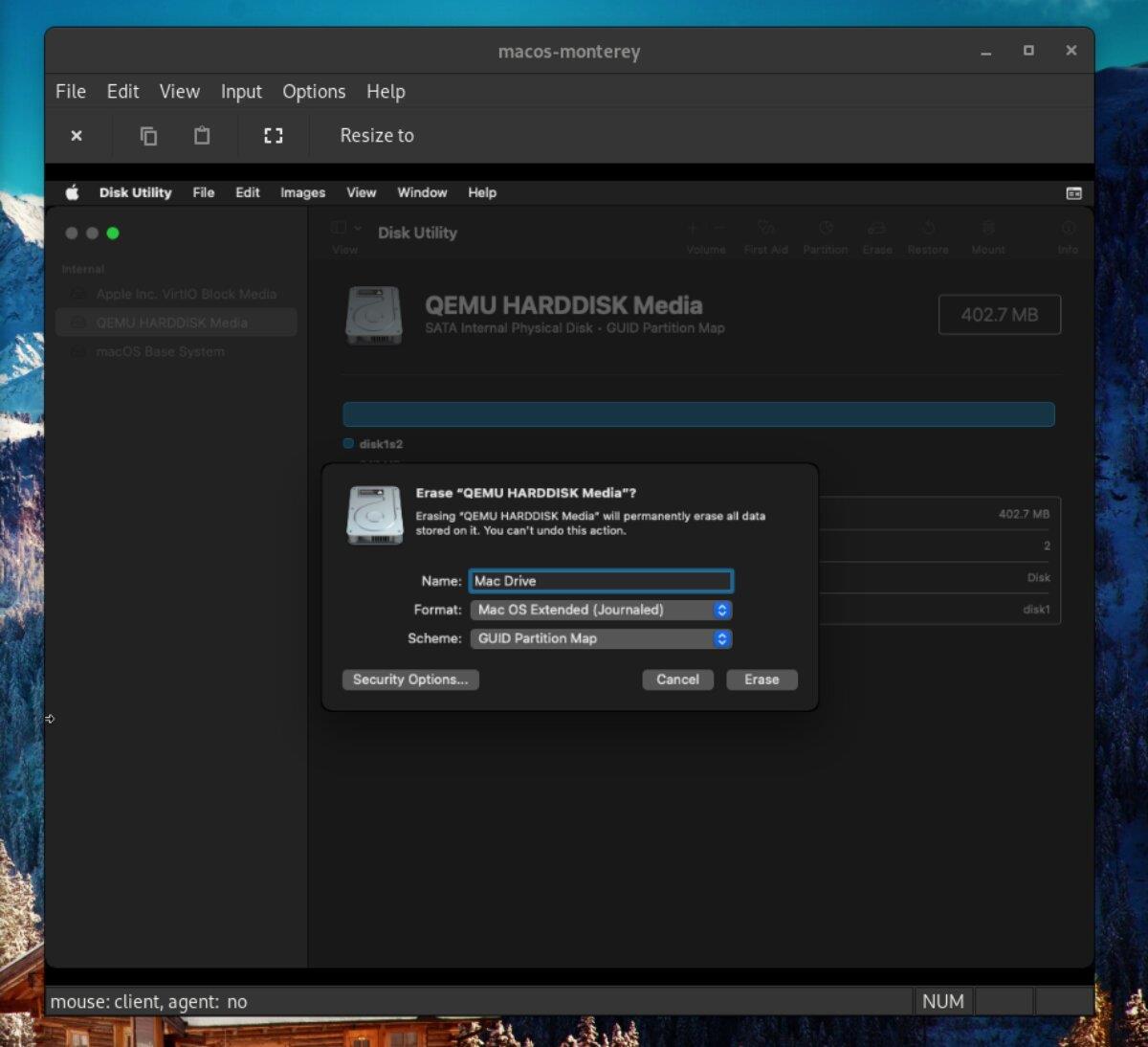



![Загрузите FlightGear Flight Simulator бесплатно [Развлекайтесь] Загрузите FlightGear Flight Simulator бесплатно [Развлекайтесь]](https://tips.webtech360.com/resources8/r252/image-7634-0829093738400.jpg)




